Apple iCloud: Ladda ner tidigare köpta objekt till din iOS-enhet, PC eller Mac
Hämta dina tidigare köpta appar fråniCloud är inte nytt. Denna funktion introducerades till iOS 4 av Steve Jobs tidigare i år vid Apple Worldwide Developer Conference. Som Steve sa "Det fungerar bara".
Om du till exempel köper en app eller musik på din iPad kan du ladda ner den till din iPhone, iPod touch, Mac eller PC. Här är hur.
Starta App Store på din iOS-enhet. Längst ner på skärmen trycker du på Köpta.

En lista över dina tidigare köpta appar visas. Klicka på molnikonen bredvid appen du vill ladda ner till din enhet.

Då laddar dina appar ned och installeras. Inga kablar krävs!
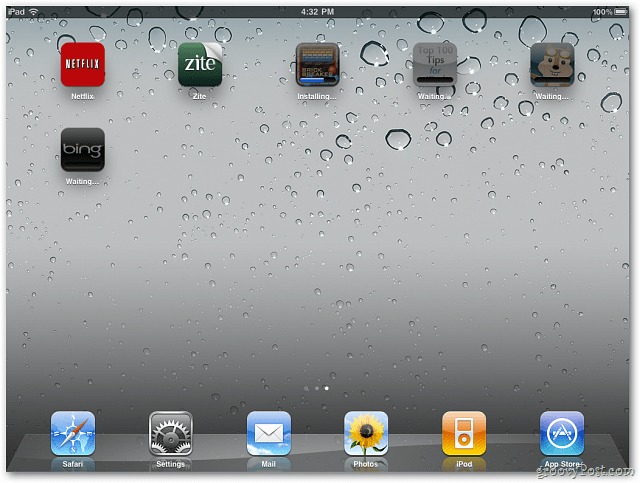
För att hitta de appar du enkelt vill, sortera efter appnamn, köpte datum eller enhetstyp.

Om du letar efter en specifik app skriver du bara namnet i sökfältet.
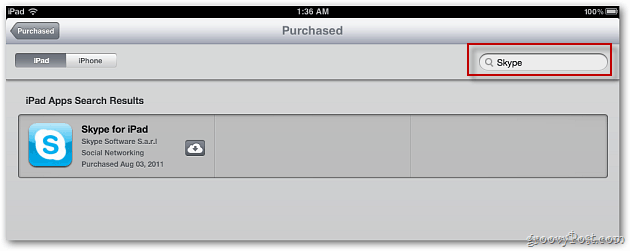
Om du vill ladda ner musik du redan har köpt öppnar du iTunes-appen på din enhet och trycker på Köp.
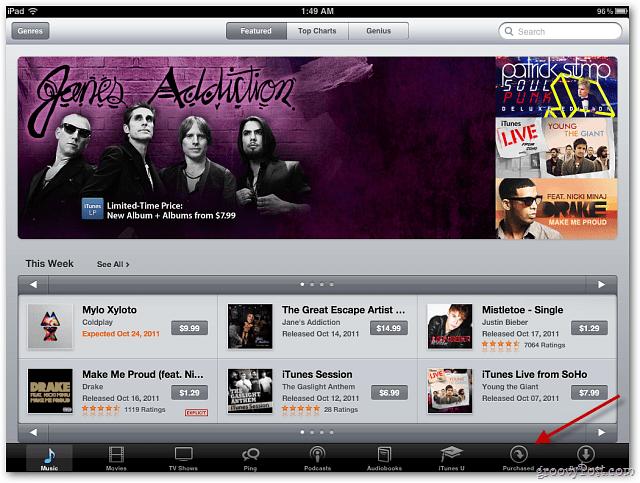
Precis som med appar får du en lista över musiken du har köpt under åren. Jag blev faktiskt förvånad över att se musik som jag inte kom ihåg att jag köpte för många år sedan.
Tryck på bandet eller artisten från vänster panel. Ladda sedan ner enskilda låtar, ett helt album eller alla låtar av artisten.
![sshot-2011-10-18- [03-09-03] sshot-2011-10-18- [03-09-03]](/images/howto/apple-icloud-download-previously-purchased-items-to-your-ios-device-pc-or-mac_7.png)
Du kan ladda ner tidigare köpta objekt på alla dina iOS-enheter.
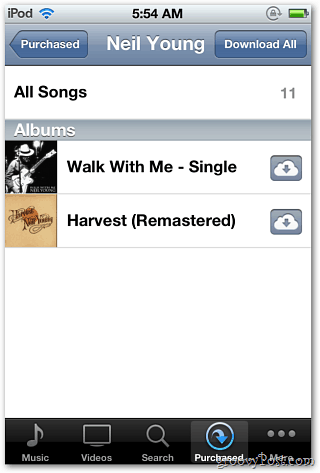
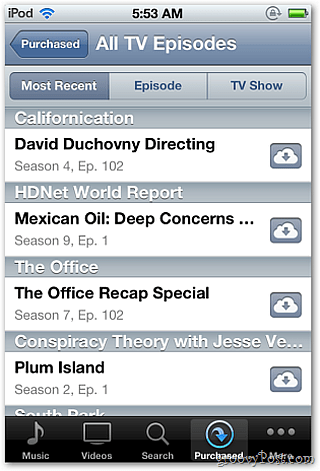
Du kan också ladda ner dem till din Windows PC eller Mac från iTunes.
Starta iTunes på din PC eller Mac och öppna iTunes Store. Klicka på Köp i högerpanel under Snabblänkar.
![sshot-2011-10-18- [06-06-51] sshot-2011-10-18- [06-06-51]](/images/howto/apple-icloud-download-previously-purchased-items-to-your-ios-device-pc-or-mac_10.png)
Nu kan du ladda ner all din tidigare köpta musik, video, appar och böcker.
Med musik kan du ladda ner enskilda låtar, hela album eller hela samlingen.
![sshot-2011-10-18- [06-27-50] sshot-2011-10-18- [06-27-50]](/images/howto/apple-icloud-download-previously-purchased-items-to-your-ios-device-pc-or-mac_11.png)
Du kan också ställa in iTunes att automatiskt ladda ner objekt du köper från din iPad, iPhone eller iPod touch. Öppna iTunes-inställningar och klicka sedan på Store-ikonen.
Kontrollera vilka objekt du vill att iTunes ska ladda ner automatiskt och klicka på OK.
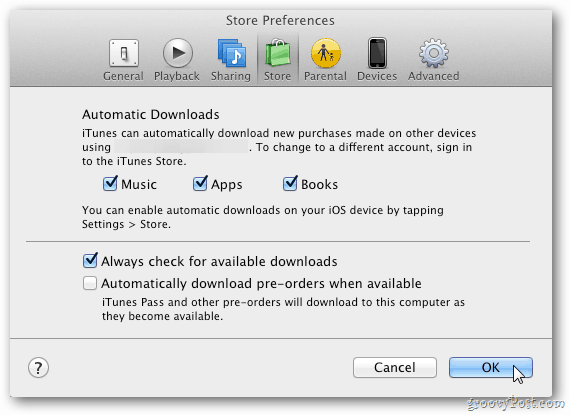
Se till att också aktivera automatiska nedladdningar på din iOS-enhet. Gå till Inställningar >> Store och slå på de objekt du vill ladda ner automatiskt.
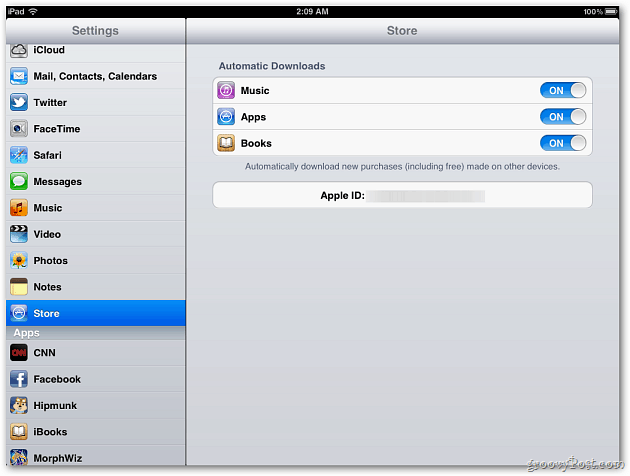
Det är inte bara saker du betalar för heller. Det synkroniserar också gratis innehåll som du laddar ner. En groovy funktion verkligen!










Lämna en kommentar